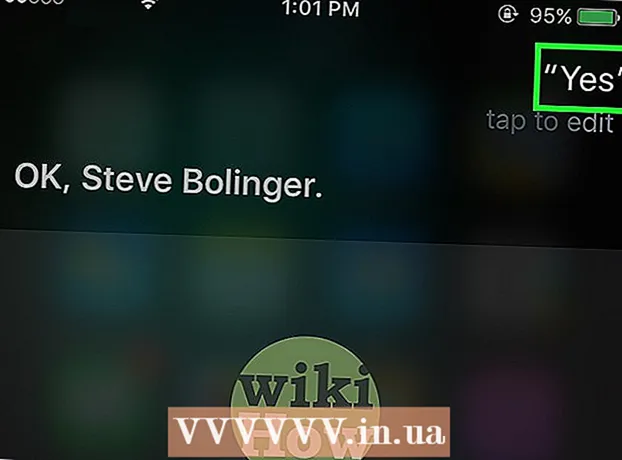Avtor:
John Stephens
Datum Ustvarjanja:
25 Januar 2021
Datum Posodobitve:
1 Julij. 2024

Vsebina
V tem članku wikiHow je razloženo, kako spremeniti root geslo v operacijskem sistemu Linux, ki velja za primer, ko se spomnite trenutnega gesla ali se ne morete spomniti svojega root gesla.
Koraki
Metoda 1 od 2: Kje si zapomniti trenutno korensko geslo
Odprite okno terminala. Če želite odpreti to okno, pritisnite Ctrl+Alt+T, da odprete novo terminalsko okno z ukazno vrstico (tolmač ukazne vrstice), ki je na voljo v večini namiznih okolij Linuxa.
- Če ne uporabljate namiznega okolja, že uporabljate ukazni poziv, zato nadaljujte z naslednjim korakom.

Tip su v ukaznem pozivu in pritisnite ↵ Enter. Trenutni Geslo: se odpre pod ukaznim pozivom.
Vnesite trenutno korensko geslo in tapnite ↵ Enter. Ko je geslo odobreno, se vrnete v ukazni poziv kot korenski uporabnik.- Če vnesete napačno geslo, zaženite su in poskusite znova.
- Gesla razlikujejo med velikimi in malimi črkami.

Tip passwd in pritisnite ↵ Enter. Trenutni Vnesite novo geslo za UNIX: se prikaže na dnu poziva.
Vnesite novo geslo in tapnite ↵ Enter. Vneseno geslo ne bo prikazano na zaslonu.
Znova vnesite novo geslo in kliknite ↵ Enter. Videli boste sporočilo »geslo je uspešno posodobljeno« (geslo je uspešno posodobljeno).
Tip izhod in pritisnite ↵ Enter. Ta korak vam pomaga pri odjavi iz korenskega računa. oglas
Metoda 2 od 2: Kje se ne spomni trenutnega korenskega gesla
Znova zaženite računalnik.
Pritisnite E v meniju Grub. Meni Grub se prikaže takoj, ko vklopite računalnik. Običajno se ta meni naenkrat prikaže samo na zaslonu.
- Če ne, pritisnite E preden izgine meni Grub, morate znova zagnati računalnik in poskusiti znova.
- To je mogoče storiti z najbolj priljubljenimi distribucijami Linuxa (npr. Ubuntu, CentOS 7, Debian). Obstaja veliko distribucij Linuxa, nekatere pa niso dovolj znane. Če na ta način ne morete preklopiti v način za enega uporabnika, morate na spletnem mestu distribucije videti navodila, specifična za vaš sistem.
Pomaknite se navzdol do vrstice, ki se začne z linux / boot. Pritisnite tipke ↑ in ↓ storiti to. Če želite začeti v načinu enega uporabnika, morate urediti to vrstico.
- V CentOS in nekaterih drugih distribucijah se ukazna vrstica lahko začne z linux16 namesto tega linux.
Premaknite kazalko na konec vrstice. Pritisnite tipke →, ←, ↑, in ↓ da takoj sledi ro.
Tip init = / bin / bash po ro. Zdaj je konec vrstice videti takole:
ro init = / bin / bash.- Upoštevajte presledek med
ro ininit = / bin / bash.
- Upoštevajte presledek med
Pritisnite Ctrl+X. Ta korak povzroči, da se sistem zažene neposredno v obliki ukaznega poziva na korenski ravni v načinu enega uporabnika.
Tip mount -o remount, rw / Pojdite na Poziv in pritisnite ↵ Enter. Ta korak namesti datotečni sistem v način branja in pisanja.
Tip passwd v Poziv in pritisnite ↵ Enter. Pri zagonu v eno uporabniškem načinu boste imeli korenski dostop, zato v ukaz ni treba ničesar zapisovati. passwd.
Vnesite novo korensko geslo in tapnite ↵ Enter. Znaki, ki jih vnesete, ne bodo prikazani na zaslonu. To je normalno.
Znova vnesite novo geslo in kliknite ↵ Enter. Ko sistem potrdi, da ste znova vnesli pravilno geslo, se prikaže sporočilo »Geslo je uspešno posodobljeno« (geslo je uspešno posodobljeno).
Tip ponovni zagon –f in pritisnite ↵ Enter. Ta ukaz pomaga pri običajnem ponovnem zagonu sistema. oglas
Nasvet
- Vaše geslo mora biti sestavljeno iz 8 znakov ali več, kombinacije črk (velike in male črke), številk in posebnih znakov.
- Če želite spremeniti geslo za drugega uporabnika, uporabite su koreniti in vtipkati passwd
.